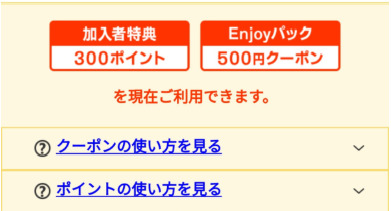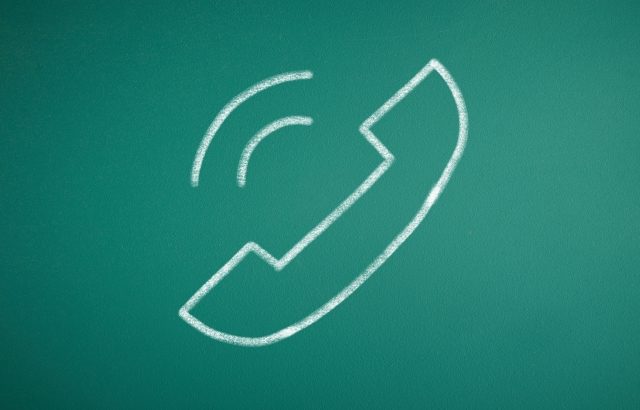格安SIM業者の多くは、高速通信と低速通信を使い分けることができます。
ですが、ワイモバイルではそれができません。
では、ワイモバイルではどのように通信量を節約していけばいいのでしょうか。今回は、私自身が実践しているデータ通信量の温存方法についてご説明していきたいと思います。
高速モードと低速モードの基礎知識
そもそも、高速モードと低速モードって何?

格安SIM業者では、低速モードと高速モードを切り替えられる業者が多くあります。
一般的に、契約時に決めた月間の通信量を消費するのが高速モード、通信量が制限され通信速度が遅い状態を、低速モードと呼んでいます。
高速通信時は画像の表示や動画の視聴時もサクサク動作するのですが、低速モードだと遅すぎて満足に利用できなくなります。
高速モードを使い切ると低速モードに固定される
契約時の(高速)データ通信量を使い切ると、通信速度が遅い「低速モード」に固定されます。
低速モードは、画像や動画どころか、検索結果の表示ですら見づらくなります。非常にストレスが貯まりやすい状態ともいえますね(笑)
低速モード時は高速通信の容量を消費しない
低速モード時にも一応、メリットがあります。
それは、高速通信の容量を消費しないで通信できること!!
例えば、2Gで契約していて高速通信を行うと、割り当てられた2Gの容量は徐々に減っていきますよね。
しかし、低速モードで通信していれば、残りの容量2Gは全く減ることがありません。もし、高速通信の容量が残った状態で低速モードに切り替えておけば、高速通信の容量を温存できるのです。
通信速度が必要な時は高速モード、必要ではないときは低速モードと使い分ける
ようするに、「通信速度を使い分けることで無駄な通信量の消費を抑えられるメリットがある」ということですね。
ところが、ワイモバイルではこの切り替えが手動でできないわけです。
ワイモバイルには似て非なる通信モードが存在する!!
ワイモバイルでは「快適モード」と「制限モード」が設けられている
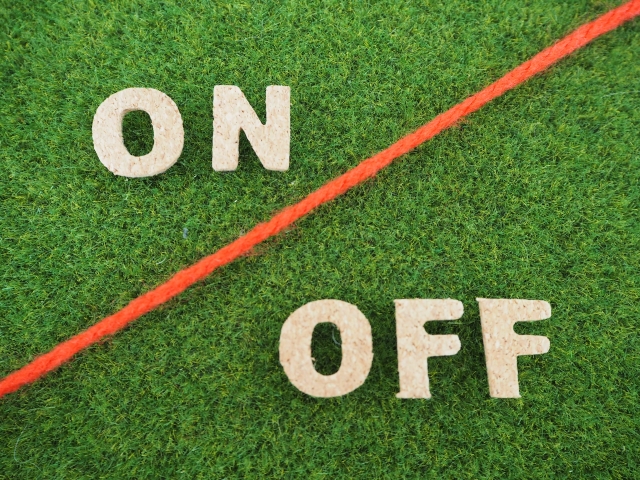
ワイモバイルでは「快適モード」と「制限モード」が設けられています。
これは、月間のデータ通信量が切れた場合に、「通信量を自動で回復させるのか」それとも「通信量を手動で回復させるのか」という設定です。
契約時に割り当てられた通信量を使いきると通信速度は著しく遅くなります。そのままだととても不便に感じます。
そこで、通信量がなくなってしまった段階で、通信速度を戻したい方はデータ通信量を新たに購入して元の通信速度に戻すのですが、その戻し方が2種類あります。
「制限モード」→通信速度の回復は手動で行う。自分のタイミングで行える。
というように、「快適モード」「制限モード」はあくまで、データ通信量が切れた時の設定となっています。
ユーザー自身が高速通信と低速通信を自由に切り替えられる設定ではないのが残念なところ。
各モードの欠点とは?
じゃあ、「どちらの通信モードがいいの?」と感じるかと思いますが、どちらも一長一短です。
特徴を把握してみなさん合う方を選択するいいと思います。
「快適モード」
快適モードの欠点は、やはり、通信量が自動的に追加される点です。
1ヶ月に何回まで追加チャージするか上限回数を設定できます。ですが、データ通信量の多いサービス利用中に追加チャージされてしまうと、一瞬でなくなる危険性があります。
データ容量の追加は1回500MBで500円(税抜)と安くはありません。一気に消費されると困りますよね。
これが快適モードの欠点ですね。
「制限モード」
制限モードの欠点は、追加データをチャージする際にいちいち手続きが必要な点です。
マイワイモバイルを開いて、通信量をチャージ。この手続きを速度制限がかかるたびにやらないといけません。非常にめんどくさいんですよね。
また、外出中に通信量が切れるとさらに困ります。なぜなら、追加容量の申し込み画面も通信速度が遅くなった状態で行わないといけないからです。
課金画面までなかなか進めなくてもどかしくなります。
外出先で高速時の状態に戻せないと「イライラ」させられますし、運が悪いと全く繋がらないなんてことも…。一応通信制限の解除を電話で問い合わせる方法もありますが、いちいちめんどくさいですよね。
これが制限モードの欠点ですね。
wifi接続していたつもりが突然4Gに!?どうすれば高速通信量を温存できるのか?
突然自分の話で恐縮なのですが、私は「タイトーオンライン」というオンラインUFOキャッチャーをよく利用させてもらっています。
で、このタイトーオンライン。
通信量の消費がとにかく半端ないです。30分程度で2GB程度持っていかれます。
そのため、基本的にはwifiに接続して利用するのですが、途中で携帯回線に切り替わったりブラウザの別ウインドで動いていることが結構あります。
外出先で「あれ!?通信量がもう残ってないじゃん」なんてことはがしょっちゅうです。
しかし、私はデータ容量の追加でお金を支払ったことは1度もありません。
なぜだと思いますか??
データ増量オプション分を手動で追加すれば必要最低限の通信量は確保できる
ワイモバイルでスマホプランに加入する際は「データ増量オプション」に無料で加入できます。
「データ増量オプション」とは、2年間限定でデータ通信量の追加を無料で行えるオプションです。
このサービスのポイントは、あくまでデータ容量を追加できるオプションだということです。月々に使用できる通信量とは別なのです。
まずはプラン別の容量をご覧ください。
ワイモバイル公式サイトにはこんな表記をされています。
| 比較対象 | データ容量の表示 | 後から追加できるデータ量 |
|---|---|---|
| スマホプランS | 2GB→3GB(2年間) | (追加1GB) |
| スマホプランM | 6GB→9GB(2年間) | (追加3GB) |
| スマホプランL | 14GB→21GB(2年間) | (追加7GB) |
これどういうことかといいますと、
「データ容量の表示」欄の右側の数字は、月々に使用できるデータ量+無料で追加できるデータ量
の値なんです。
つまり、Sプランなら1GB、Mプランなら3GB、Lプランなら7GBは、後から無料で追加できるデータ量ということになります。
月初めに携帯の通信量を全て持っていかれても、後から追加できるから安心!!
例えば、月初めにタイトーオンラインで携帯の通信量を全て持っていかれたとします。
すると、月々に使用できるデータ量分は確実になくなります。ですが、無料で追加できるデータ量分までは設定次第で消費されません。
さきほど快適モードだと勝手にチャージされて一瞬でなくなってしまう危険性があるという話をしました。このままだと餌食になりかねません(笑)
そこで、通信量を勝手にチャージできないように「制限モード」に設定しておき、データ通信量がなくなったら手動で追加させていきます。
すると、万が一、データ通信量が一気に消費されたとしても、後から無料のオプション分でチャージすることができます。(2年間限定)
私の場合これで、最悪事態を避けられています笑
データ通信量の追加は購入以外の方法もある
通信速度制限を解除する方法は「購入」「データ増量オプションの利用」だけではありません。
ワイモバイルでは他に2つの方法が用意されています。
enjoyパックで容量を追加させる
enjoyパックとはワイモバイルのオプションの1つです。毎月500円支払うことで以下のようなサービスが受けられます。
- yahoo!ショッピングで使える500円クーポンがもらえる
- yahoo!ショッピングとLOHACOで期間固定ポイントが+10倍
- データ通信量が毎月500円分貰える
ごらんのように、enjoyパックに加入していると毎月データ通信量500円分がもらえます。
普段からyahoo!ショッピングやLOHACOを利用されている方は、こちらのオプションを利用すると、よりお得にデータ通信量を回復させられます。
パケットマイレージを貯める
パケットマイレージにて一定数のマイルを貯めると、データ容量の追加を1回だけ無料にできる権利と交換できます。
パケットマイレージのため方は以下の通りです。
- スマホ版のyahoo!JAPANにログイン
- パケくじを引く
- yahoo!ショッピング、LOHACO、ヤフオクの利用
完全におまけ的な要素ではあります。ですが意外とマイルは貯まりやすいです。
データ通信量が不足気味で、できるだけお金をかけたくない方は、ぜひ試してみると良いかと思います。
まとめ
残念ながらワイモバイルでは、通信モードの切り替えができません。
ただし、データ増量オプションを利用したり、パケットマイレージで補填することは可能です。ワイモバイルは、正直、速度制限にかかると使い物にならないくらい遅いんですよね(笑)
これからワイモバイルと契約される方は、自分が使う通信量がどのくらいなのか、もし、通信量を使い果たしてしまったらどのように補填するのか、これらの対策を立てることがとても大切になります。